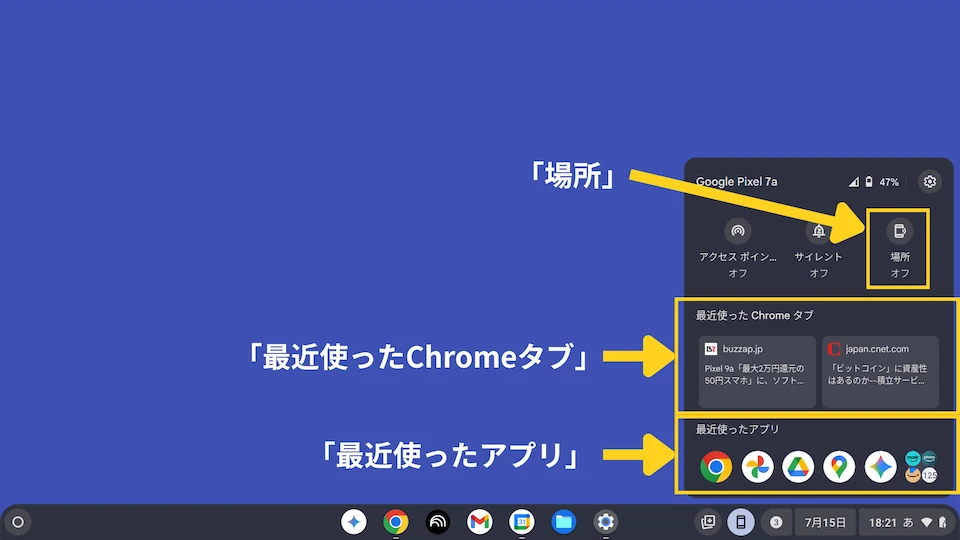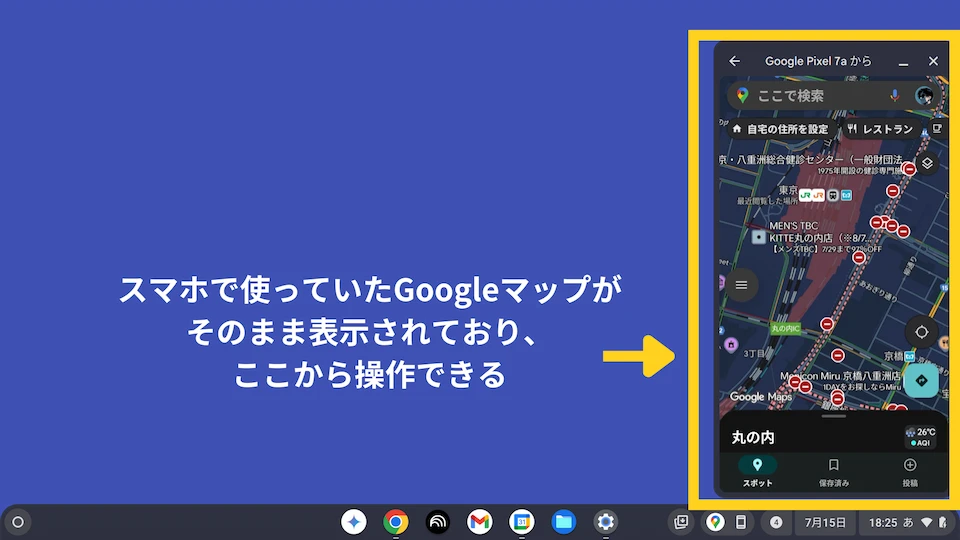こんにちは、晋太郎です。
ChromebookとAndroidスマホを連携させると多くのことができてかなり便利です。私がChromebookを気に入っていることのひとつです。この記事では、ChromebookとAndroidスマホの接続と連携方法を解説します。
Chrome OSもAndroidも同じくGoogleの製品ですから接続することで、多様な連携が取れるようになっています。Chromebookの使い勝手を上げるために、Androidスマホをお持ちの方は連携してぜひそのメリットを享受してください。
ChromebookとAndroidを接続するための条件
- 同じGoogleアカウントでログインしていること
- 同じWi-Fiネットワークに接続されていること
- ChromebookとAndroidスマホが近くにあること(Bluetoothがつながる距離)
ChromebookとAndroidを接続する
上記の条件が揃っていれば接続は以下の通り簡単にできます。
- Chromebookで設定を開き、[接続済みのデバイス] をクリックします。
- [Android スマートフォン] をクリックします。
- 現れた「スマートフォンに接続」ウィンドウで、[接続]をクリック。
![「スマートフォンに接続」ウィンドウで、[接続]をクリック](data:image/svg+xml;base64,PHN2ZyB3aWR0aD0iMSIgaGVpZ2h0PSIxIiB4bWxucz0iaHR0cDovL3d3dy53My5vcmcvMjAwMC9zdmciPjwvc3ZnPg==)
「スマートフォンに接続」ウィンドウで、[接続]をクリック
- Googleアカウントのパスワード要求画面にパスワードを入力すると[設定完了]のウィンドウが出て完了です。
接続するとどんなことができるか
以上で接続は完了しましたが、接続することで様々なことができるようになっています。ここからは、ChromebookとAndroidの連携によって実現する機能と設定を説明します。
Smart Lock
ロック解除されたAndroidスマホを近づけることで、Chromebookのロックを解除することができます。
私の環境では、約40cmまでスマホを近づけるとロックが解除されました。それより遠いと何も反応しないか、中途半端に遠いと「スマートホンが遠すぎます。」と表示されます。
インスタント テザリング
スマートフォンを使ったテザリングが面倒なセットアップなしで、使うことができます。
Chromebook上からモバイルデータ通信をオンにすれば自動で接続して、スマートフォン側のデータ通信を使ってネットに接続できます。
スマートフォン ハブ
シェルフのスマホのマークをクリックすると、下図のようにスマートフォンハブが表示されます。
例えば「最近使ったアプリ」のなかのアプリのアイコンをクリックすることで、そのアプリをChromebookから使うことができます。非常に便利な機能です。

スマートフォン ハブがポップアップ
[最近使ったChromeタブ]へのアクセス
スマートフォンで最近使った Chrome タブと同じ内容のタブをそのままChromebookに表示してくれます。もちろん操作もできます。
[最近の写真]へのアクセス
スマートフォンで撮影した最新4枚の写真が表示されるのでクリックするとChromebookのダウンロードフォルダにダウンロードしてくれます。
クラウドを経由したりせず容易に写真を入手できて大変便利です。
(上記のスクリーンショットでは表示されていません。設定で表示オフにしています)
[通知]の表示と操作
スマートフォンの通知、例えばメールの着信などを確認する・閉じる・返信するなどの操作を行うことができます。
[最近使ったアプリ]へのアクセス (アプリのストリーミング)
Androidスマホで最近使ったアプリケーションをChromebook上で動かすことができます。これはAndroidで使用していたGoogleマップをChromebook上で操作できるようになった例です。

Androidで使用していたGoogleマップをChromebook上で操作できる
2025年7月時点では、この「アプリのストリーミング」を使うためには下記の条件があります。
- Chrome OS M115 バージョン以降を搭載した Chromebook
- Android 13 以降を搭載した Google Pixel 4a 以降
[場所]
[場所]をONにすると、Androidスマホからアラーム音を鳴らすことができます。スマホを探すときに使う機能です。
まとめ
以上が、「ChromebookとAndroidの接続方法と連携してできること」でした。
GoogleはChromebookとAndroidの連携を強化をこれからも進めていくでしょう。ますます、ChromebookとAndroidスマホのくみあわせは使いやすくなっていくと思われます。今後に期待しています。
![「スマートフォンに接続」ウィンドウで、[接続]をクリック](data:image/svg+xml;base64,PHN2ZyB3aWR0aD0iMSIgaGVpZ2h0PSIxIiB4bWxucz0iaHR0cDovL3d3dy53My5vcmcvMjAwMC9zdmciPjwvc3ZnPg==)
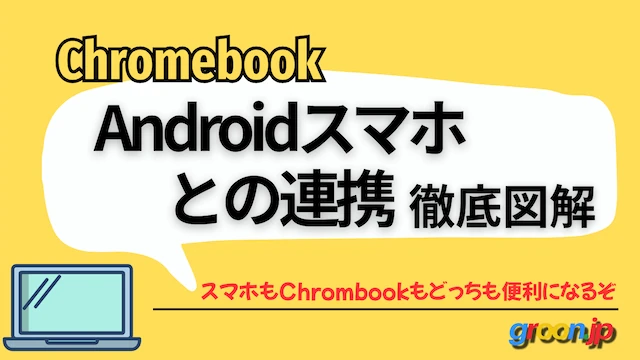
![「スマートフォンに接続」ウィンドウで、[接続]をクリック](https://cf852178.cloudfree.jp/wp-content/uploads/2023/08/d16b49a1bed897695346f006d25655ad.webp)